.::.مامطیر یعنی چه؟.::.
.::.زلزله چند ریشتری را در IE را تجربه کنید!!!.::.
.::.مخفی سازی فایلها در سری N نوکیا .::.
.::. پنهان کردن فولدرها بدون نرم افزار.::.
.::.ارسال فکس از طریق ویندوز.::.
.::.پاسخ هکرهای ایرانی به صهیونیستها.::.
.::.افکت ماتریکس در فتوشاپ.::.
.::.ذخیره انواع فلش با انواع مرورگرها (بدون نرمافزار).::.
.::.ساخت یک دفترچه خاطرات ساده با Notepad .::.
.::.نحوهء از بین بردن ویروس کظم غیظ (Kazm_gheyz) .::.
.::.دانلود فتوشاپ ورژن Portable Adobe Photoshop CS3 Extended.::.
.::.آموزش پاک کردن ویروسی که Folder Option را حذف می کند: (شیوه ی پاک کردن ویروس BronTok.A) .::.
.::.آموزش دوم پاک کردن ویروس kazme_gheyz.::.
مطمئنأ شما نیز تا کنون با کدهای جاوا سر و کار داشته اید. بیشتر افراد برای زیباسازی و کاربردی کردن وبلاگ یا سایت خود از این کدها استفاده میکنند. اما اکثر کاربران برای تست این گونه کدها آنها را مستقیمأ وارد قالب وبلاگ خود میکنند که این کار چندان به صلاح نیست. هم اکنون قصد داریم ترفندی را به شما معرفی کنیم که با بهره گیری از آن میتوانید این کدها را بر روی کامپیوتر و خود و بدون نیاز به اتصال به اینترنت امتحان کنید و پس از تایید آنها را در وبلاگ خود قرار دهید.
برای آزمایش کدهای جاوا اسکریپت در کامپیوتر به روش زیر عمل کنید که خیلی هم ساده است:
در فضای خالی از دسکتاپ راست کلیک کنید و از New گزینه Text Document را انتخاب کنید. ( یا مستقیمأ برنامه Notepad ویندوز را باز کنید.)
خواهید دید که Notepad باز میشود. حال کد جاوای مربوطه را داخل Notepad کپی کنید.
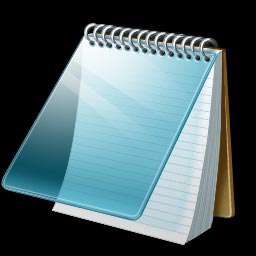
بعد از اینکه کد جاوااسکریپ رو توی فایل کپی کردید باید اونو در قالب یک فایل Html ذخیره کنید تا نمایش کد رو ببینید . برای این کار از منوی بالای پنجره ی Notepad روی File کلیک کنید و گزینه ی … Save As رو انتخاب کنید. پنجره ای برای ذخیره فایل باز خواهد شد.
در قسمت File Name اسم فایل رو با پسوند html. بنویسی. (حتما پسوند رو بنویسید تا یک فایل html ایجاد کنید)
قسمت Encoding به صورت پیش فرض روی ANSI قرار داره ، که اگه تو کد جاوااسکریپتی که می خواید تستش کنید متن فارسی وجود داشته باشه باید اون رو به UTF-۸ تغیر بدید .
سپس روی دکمه Save کلیک کرده و فایل رو ذخیره کنید.
اکنون کافی است فایل html شما کد جاوا را باز کنید تا نمایش کد جاوا رو ببینید.
در پایان دقت کنید ممکن است هنگام باز کدن فایل ، نوار زدی در بالای اینترنت اکسپلورر بیاید که در این زمان شما باید روی آن راست کلیک کرده و گزینه ی Allow Blocked Content را انتخاب کنید تا نمایش کد رو ببینید.
ترفند های افزایش سرعت در اینترنت معمولا دروغ محض است اما چون این ترفند را ضمیمه کلیک روزنامه جام جم نیز تایید کرده و به آن اشاره نموده است ما نیز ذکر میکنیم تا شما استفاده کنید:
استفاده از این ترفند، بدون نیاز به هیچگونه نرم افزار جانبی و فقط با کمی دستکاری در رجیستری ویندوز است. با ما همراه باشید:
از منوی Start گزینه Run را انتخاب کرده :و در آن کلمه Regedit را بنویسید و کلید Enter را فشار دهید تا برنامه Registery Editor باز شود:
حال در قسمت سمت چپ به آدرس زیر بروید:
HKEY_CURRENT_USER/ SOFTWARE / MICROSOFT / WINDOWS / CURRENTVERSION / INTERNET
SETTING
حال در پنجره سمت راست به دنبال گزینه های زیر بگردید :
1- MaxConnectionsPerServer
2- MaxConnectionsPer1_0Server
اگر این گزینه ها را مشاهده نمی کنید ، روی صفحه سمت راست
کلیک راست و سپس New / DWORD را انتخاب نمایید:
حال عبارات بالا را بنویسید و حروف بزرگ و کوچک را فراموش
نکنید. سپس روی عبارتهای ساخته شده دوبار کلیک کنید و در قسمت Data Value برای گزینه اول مقدار 8
و برای گزینه دوم مقدار a راوارد نمایید. حال کامپیوتر را یکبار راه اندازی مجدد نمایید و شاهد افزایش
چند درصدی سرعت اتصال به اینترنت باشید.
شب همه اهل خانواده خوابیده اند ولی شما بیخوابی به سرتان می زند و تصمیم می گیرید بع اینترنت وصل شوید . ولی مشکل کوچکی وجود دارد ، بله صدای شماره گیر مودم ممکن است همه اهالی خانه را از خواب بپراند و … ولی نگران نباشید راه هل ساده ای برای این مشکلتان نشان شما می دهیم . برای این کار زمانی که روی Connection ای که برای ارتباط ایجاد کرده اید کلیک کنید . پس از ظاهر شدن پنجره ای با عنوان Connect پیش از آن که دکمه Dial را برای برقراری ارتباط بزنید . ابتدا دکمه Properties را فشار دهید . پنجره ای با عنوان Properties ظاهر می شود . در قسمت Genral در بخش Connect دکمه Configure را فشار دهید در پنجره Modem Configuration در قسمت پایین پنجره گزینه Enable Modem Speaker را غیر فعال کنید و در نهایت پس از تایید تمامی پنجره ها ، دکمه Dial را برای اتصال به اینترنت فشار دهید . دیگر صدای شماره گیری مودمتان را نخواهید شنید و کسی هم در خانه بخاطر صدای مودم از خواب نمی پرد.
ارتباط با اینترنت اگر با خطوط تلفن و مودم ایجاد شده باشد
به دلایل گوناگون قطع و وصل خواهد شد. انجام تغییر کوچکی در تنظیم مودم سبب خواهد
شد تا مودم در صورت عدم دریافت علائم مخابراتی از کامپیوتر پس از گذشت ۵۰ ثانیه
فعال شده و از قطع ارتباط جلوگیری نماید.
ویندوز ۹۸ یا ME:
Control Panel >Modem >General >Properties >Connection > Advanced
سپس در قسمت Extra Settings
کد S۱۰=۵۰ را وارد کنید.
ویندوز XP:
Control Panel >Phone and Modem Options >Modem >Properties >Advanced
سپس در بخش Extra Settings
کد S۱۰=۵۰ را وارد کنید. در صورتی که در قسمت Setting کد دیگری
دیده میشود کد جدید را باید با تایپ یک کاما از کد قبلی جدا کرد. البته این
ترفند در هر مدل مودمی کار نخواهد کرد.
وقتی به اینرنت وصل هستید ،دو تا مانیتور کوچک در گوشه ی راست پائین صفحه ی نمایش ظاهر می شود . اگر موس را روی آن نگه دارید ( یا روی آن دوبار کلیک کنید ) ، سرعت شما را نشان می دهد ، مثلا ۰۰۶۳۳bps ( بیت در ثانیه ) . اما این در واقع سرعت مودمی است که در شرکتی که از آن اینترنت خریده اید ( ISP) ، قرار دارد و سرعت واقعی اینترنت شما مسلما کم تر از این مقدار است . برای پی بردن به سرعت واقعی اتان ، بروی Test Now کلیک کنیدو سپس کمی حوصله به خرج دهید و صبر کنید تا سرعتتان اندازه گیری شود . عددی که در مقابل عبارت Your Speed مشاهده می کنید ، همان سرعت واقعی شما است . مثلا اگر سرعت همان ۰۰۶۳۳bps بوده ، ممکن است الان چیزی حودود ۲۱/۹۲ kbps باشد . از تفاوت این دو مقدار شوکه نشوید و به ISP خود هم ناسزا نگویید ! سرعت اینرنت به موارد زیادی بستگی دارد از جمله کیفیت خطوط مخابراتی منطقه و منزل شما .
ممکن است این مشکل برای شما نیز پیش آمده باشد که هنگام
لوگین شدن به یاهو مسنجر مدت زمان زیادی طول میکشد تا وارد ID خود شوید. این سرعت کم میتواند سه دلیل داشته باشد :
اینترنت شما با پورت ۵۰۵۰ یاهو میانه خوبی ندارد ، فایروال دارید و یا سرعت
اینترنت شما کم است. اما هر سه مشکل با یک ترفند کوچک قابل حل است!
بدین منظور:
۱- کافی است یاهو مسنجر را باز کنید.
۲- از منوی Messenger بر روی Preferences کلیک کنید.
۳- دقت کنید Category بر روی Connection باشد.
۴- بر روی No network detection کلیک کنید.
۵- بر روی Ok کلیک کرده و دوباره Sign In کنید.